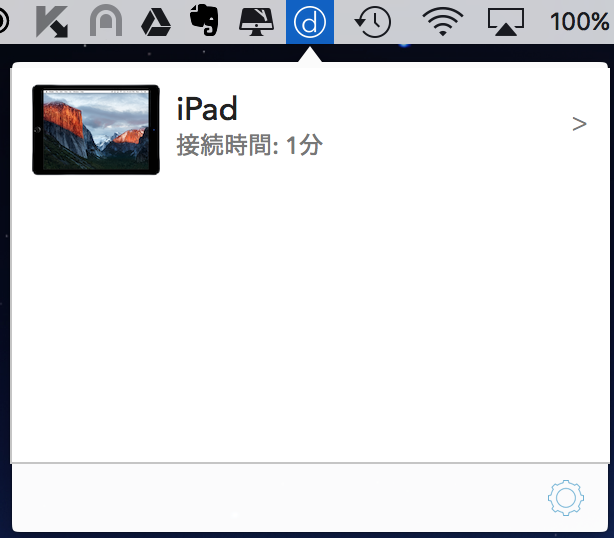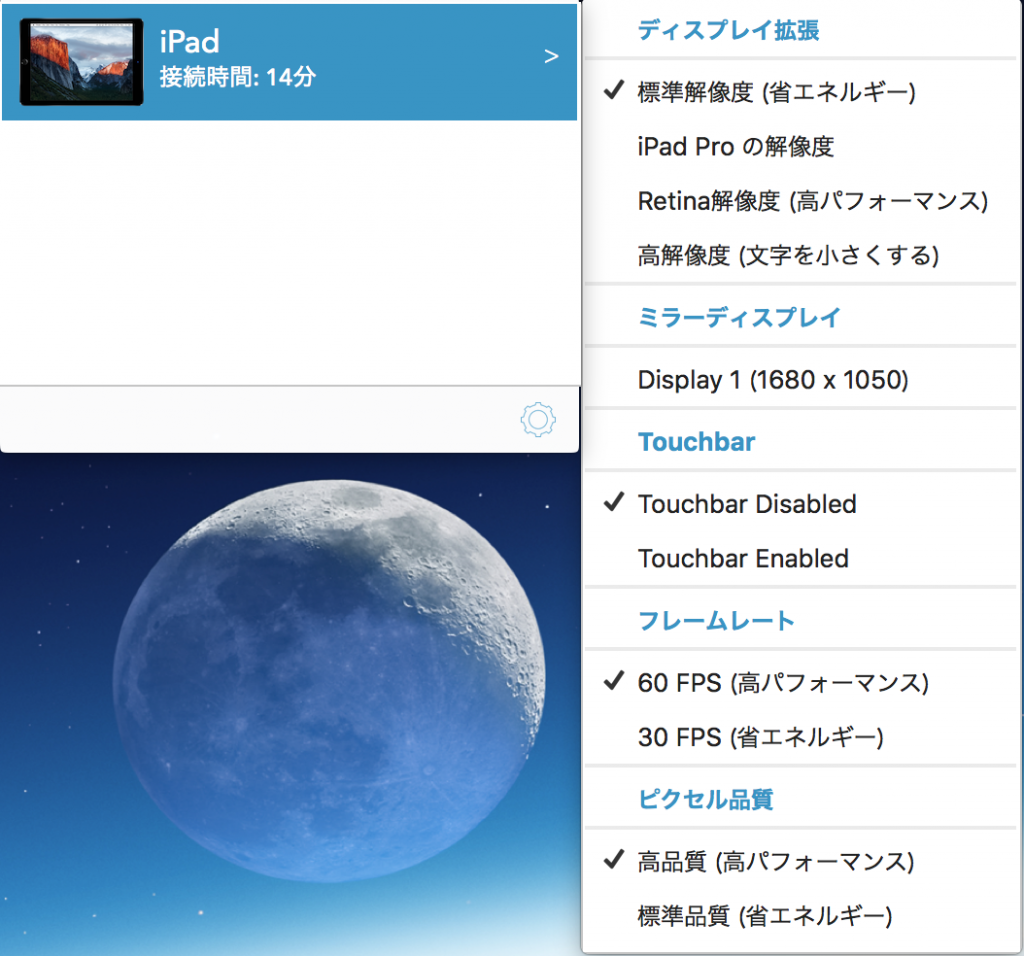iPhone/iPad をもう一つのディスプレイとして使う Duet Display の紹介
Duet Display の紹介をします。
もう一つのディスプレイ
皆さんは、普段パソコンを使っていてもう一つ画面が欲しいと思ったことはありませんか?
画面でなくても、ブラウザを見ながら何か操作をしたいと思ったことはありませんか?
そのような時には、ディスプレイを購入してそれをパソコンに繋げば、そのディスプレイにブラウザなどの情報を表示して、操作が可能です。
しかし、ディスプレイも安いものは安いですが、少しいいものを買おうとすると結構いい値段になります。さらに、普段はいらないから、使いたい時にだけ使いたいと思った時には、ディスプレイはずっと置いておくものなので、邪魔にもなります。
そこで、今回は、iPhone や iPad をパソコンのディスプレイとして使うことができる Duet Display の紹介をします。
Duet Displayとは
Duet Display は、上で書いたように、iPhone や iPad をパソコンのディスプレイと使うことができるアプリです。
iPhone や iPad を使うので、Mac でしか使えないと思うかもしれませんが、これは Windows と Mac の両方で使うことができます。
アプリを使うためには、パソコンと使用する端末にそれぞれアプリをインストールする必要があります。
iPhone や iPad の方は、ストアからインストールできます。
Apple Store: Duet Display - Duet, Inc.
パソコンの方は、公式サイトからインストールします。
公式サイト: Duet Display - Ex-Apple Engineers Turn Your iPad Into An Extra Display
Apple Store のアプリを見るとわかるのですが、このアプリは有料で、結構値が張ります。
しかし、値段に見合った効果はあると思っています。
ここからは、使い方とその効果を説明します。
使い方
使用する端末とパソコンの両方にアプリのインストールが完了したら、今度はアプリを起動して、パソコンと端末をケーブルで繋ぎます。
パソコンの方のアプリは、設定にもよりますが、設定を変更していなければ、パソコンの起動時に自動で起動してあるはずなので、何もしなくて大丈夫です。
ケーブルは、iPhone や iPad を購入した時に付いてくるケーブルなどを使います。もし購入した時に付いてくるケーブルがない場合は、使えないものもありますが、普段充電している時に使っているケーブルを使うことができます。
私は、Mac を利用しているので、Mac の画面になるのですが、このように接続が完了すると上部のメニューから確認できます。
接続すればすぐに使えるのですが、いくつかの設定項目もあり、これらを場合に応じて使い分けて使うこともできます。
欠点として、複数の iPhone や iPad を使うことはできません。
効果
ここで、いくつかの Duet Display を使うとこのようになるという、利用シーンを紹介します。
- Duet Display の画面でブラウザを使って、情報を見ながらパソコンの操作
- Duet Display の画面を使って、アプリの切り替えをせずに2つのアプリを操作
- Duet Display の画面で動画を見ながら、パソコンの操作
他にも色々考えられますが、このように便利になります。
まとめ
Duet Display を使うと、今までのパソコンの操作が楽になります。
是非、購入を検討して見てください。
Apple Store: Duet Display - Duet, Inc.
公式サイト: Duet Display - Ex-Apple Engineers Turn Your iPad Into An Extra Display